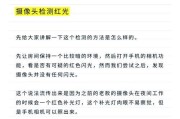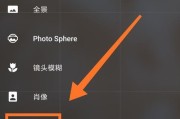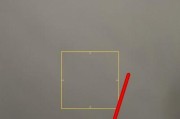在现代安防系统中,海康威视的摄像头设备被广泛应用。为了满足便捷性和实时监控的需求,使用手机直接调试海康设备摄像头已经成为一项重要的技能。本文将为您详细介绍如何使用手机调试海康设备摄像头的步骤,为您的监控系统带来更高效的管理方式。
步骤一:准备工作
在开始调试之前,确保您具备以下条件:
1.海康摄像头:一台配置好的海康威视摄像头设备。
2.手机:一部安装有智能操作系统(如iOS或Android)的手机。
3.海康威视APP:下载并安装海康威视官方提供的手机应用软件,该软件支持多种海康设备。
4.网络环境:确保摄像头与手机处于同一网络环境,以便于连接和调试。
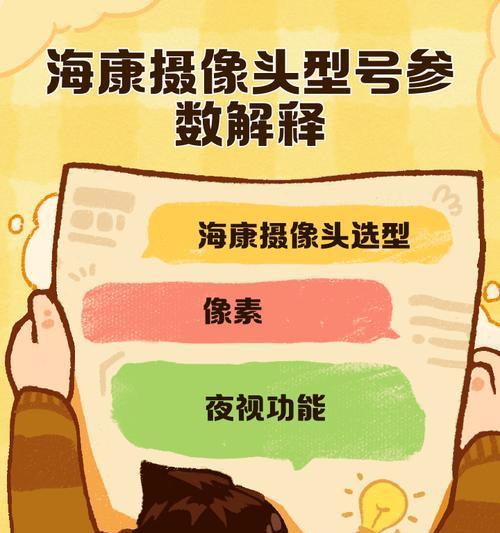
步骤二:设备连接
确保您的海康摄像头已正确安装并通电,然后按照以下步骤操作:
1.打开海康威视APP,创建或登录您的账号。
2.在APP主界面选择“添加设备”或“添加摄像头”选项。
3.选择与您的设备型号相对应的添加方式,通常有“手动添加”、“扫描添加”或“输入设备序列号”等选项。
4.根据APP的引导进行操作,一般步骤包括扫描设备二维码或输入相关信息。

步骤三:网络配置
网络配置是确保摄像头正常工作的重要环节,按照以下步骤进行:
1.在APP中选择对应的摄像头设备进入配置界面。
2.查看设备状态,确保摄像头的网络指示灯显示为正常连接状态。
3.如果摄像头与手机不在同一网络,您需要设置网络参数,包括IP地址、子网掩码、网关等。
4.点击“保存”并等待设备重启,完成网络配置。
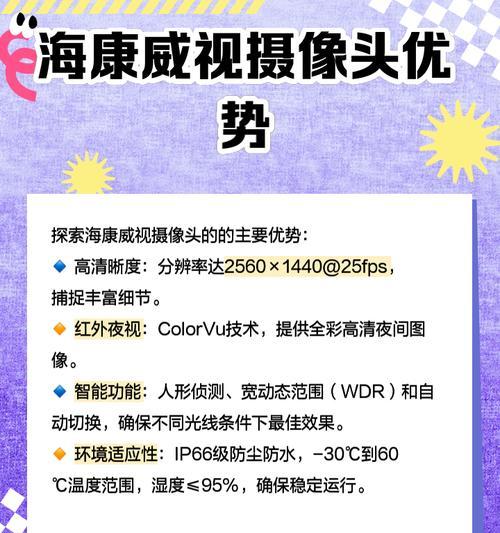
步骤四:远程访问设置
为了能够随时随地监控,您需要设置远程访问功能:
1.在设备配置界面,找到“远程设置”或“远程访问”选项。
2.启用远程访问功能,并按照提示设置端口映射。
3.在路由器中设置端口转发,确保外部网络可以访问到您的摄像头设备。
4.获取并测试外网地址,以确保远程访问成功。
步骤五:功能调试
在完成基本的连接和远程访问设置后,您可能还需要进行一些功能的调试:
1.视频参数设置:包括分辨率、帧率、码率等,根据您的监控需求进行调整。
2.移动侦测:设置移动侦测区域和灵敏度,以满足特定监控区域的需求。
3.报警功能:配置报警通知,如异常移动、画面遮挡等,确保及时获取异常信息。
步骤六:测试与验证
进行一系列的测试来确保摄像头工作正常:
1.通过手机APP查看实时视频流,确保图像清晰、流畅。
2.触发移动侦测功能,检查报警是否及时。
3.通过远程访问功能,验证是否能够在其他网络环境下访问摄像头。
常见问题与解决方法
1.摄像头无法添加:检查摄像头是否处于正常工作状态,确认网络连接无误,必要时重启设备。
2.远程访问失败:检查端口映射和路由器设置,确保没有其他安全软件阻止远程连接。
3.视频画面卡顿:可能由于网络带宽不足或码率设置过高,尝试降低码率或增加网络带宽。
结语
通过以上步骤,您应该已经能够熟练地使用手机调试海康设备摄像头了。调试过程中的任何问题,都可以根据本文中的指导和建议进行解决。希望本文能够帮助您高效、顺利地完成海康设备摄像头的调试,为您的生活和工作带来更多的便利与安全。
标签: #摄像头